Müəllif:
John Stephens
Yaradılış Tarixi:
24 Yanvar 2021
YeniləMə Tarixi:
1 İyul 2024

MəZmun
Bu məqalədə ağıllı saatların Android telefon və ya planşet ilə necə cütləşdiriləcəyi göstərilir. WearOS ilə uyğun bir saat istifadə edirsinizsə, WearOS tətbiqetməsini Play Store-da qura və quraşdırma təlimatlarına əməl edə bilərsiniz. Samsung Galaxy saat istifadəçiləri cihazı cütləşdirmək və idarə etmək üçün Play Store-da mövcud olan Galaxy Wearable tətbiqetməsindən istifadə edə bilərlər. Başqa bir istehsalçının bir saatından istifadə edirsinizsə, cütləşmək üçün Play Store-da saatın pulsuz tətbiqini tapın; lakin bu işə yaramırsa, cütləşmək üçün Android parametrlərindən istifadə edə bilərsiniz.
Addımlar
Metod 3-dən 1: Samsung saatı üçün Galaxy Wearable tətbiqini istifadə edin
. Play Store, Android tətbiq çekmecesində olan bir tətbiqdir.
- Fossil, TicWatch, Armani və Michael Kors daxil olmaqla bir çox ağıllı saat istehsalçıları Google-un WearOS əməliyyat sistemindən istifadə edirlər. WearOS istifadə edə biləcəyinə əmin deyilsinizsə, saatınızın qutusundakı və / və ya təlimatdakı məlumatları yoxlayın.
- Bu tətbiqi yükləmək üçün axtarış aparacaqsınız wearos Play Store tətbiqində, sonra seçin YÜKLEMEK (Quraşdır) tapıldıqda.

Saatınızı açın. Bir neçə saniyədən sonra ekranda görünən bir mesaj görəcəksiniz.
Toxun Başlamaq üçün vurun Saatda (başlamaq üçün vurun).

Dili seçin və şərtləri qəbul edin. Tam şərtlərə keçid ekranda görünəcək. Bu metodu davam etdirmək şərtləri qəbul etdiyinizi təsdiqləyir.
Android-də WearOS tətbiqetməsini açın. Tətbiq quraşdırıldıqdan sonra tətbiqin çekmecesində tətbiqin rəngli "W" simvolunu görməlisiniz. Hələ də Play Store açıqdırsa vurun AÇIN Tətbiqi başlamaq üçün (Aç).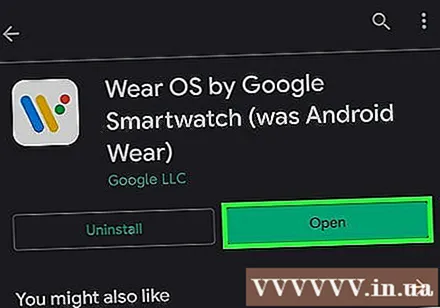
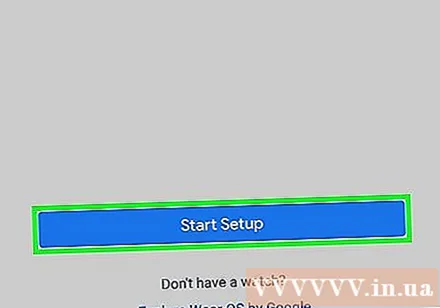
Toxun Qurun (Quraşdırma) və ya Quraşdırmaya başlayın Android-də (Başlat quraşdırın).
Android-dəki şərtlərə baxın və seçin Razılaşmaq (Razılaşmaq). Ekranın sağ alt küncündə mavi bir düymədir.
İstifadə məlumatlarınızı Google-a göndərmək üçün seçim. İstəsəniz məlumatlarınızı paylaşmaqdan imtina edə bilərsiniz. Bir qərar verdikdən sonra tətbiq saatınızı tarayacaq.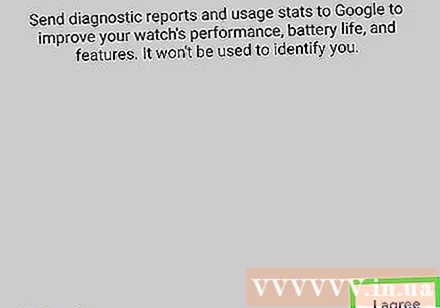
Göründüyünü görəndə Android-də izləmə adına vurun. İzləmə məlumatlarını görmək üçün bir az gözləmək lazım ola bilər. Bu, Android və saatdakı bir kodu göstərir.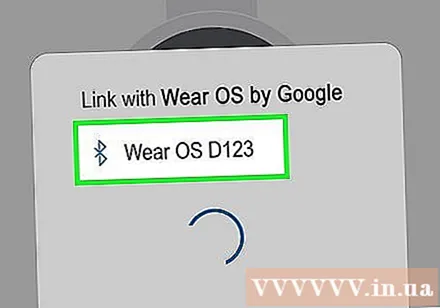
Rəqəmlərin eyni olduğundan əmin olun və seçin Cütləşdirin (Cütləşmə). Bunu Android-də edəcəksiniz.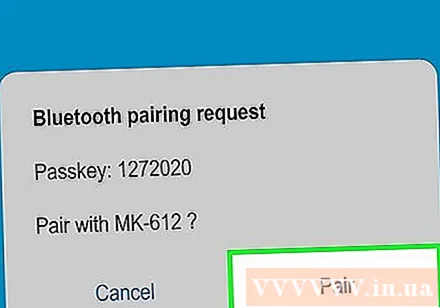
- Saat və Android-dəki kod eyni olmalıdır. İki fərqli kod görürsünüzsə, saatınızı yenidən başladın və yenidən cəhd edin.
Quraşdırmanı tamamlamaq üçün ekrandakı təlimatları izləyin. Quraşdırma başa çatdıqdan sonra saatınız Android ilə istifadəyə hazırdır. reklam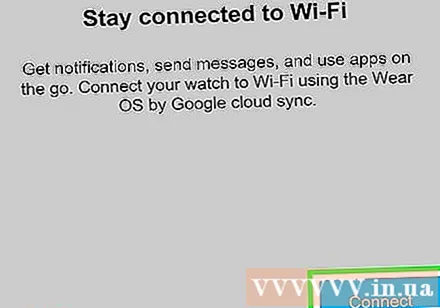
Metod 3-dən 3: Başqa bir saatla cütləşmə
Saat tətbiqini Android-də quraşdırın. Ağıllı saat istehsalçılarının əksəriyyəti quraşdırma prosesinə kömək etmək üçün pulsuz proqramlar təklif edirlər. İzləmə qutusunda, istehsalçının veb saytında və ya Google Play Store-da izləmə adını axtararaq tətbiq məlumatlarını tapa bilərsiniz.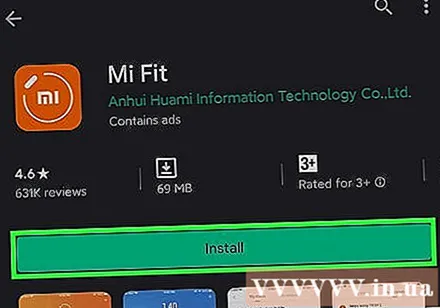
- Tətbiqi yüklədikdən sonra işə salın və saatla cütləşməyə davam etmək üçün ekrandakı təlimatları izləyin. Tətbiqdə cütləşmə xüsusiyyəti yoxdursa, aşağıdakı addımları atacaqsınız.
Android-də Bluetooth-u açın. Saat modelinizə xas bir tətbiqiniz yoxdursa, hələ də Bluetooth parametrləri ilə cütləşməni həyata keçirə bilərsiniz.Android-də Bluetooth-u açmaq üçün bu addımları izləyin: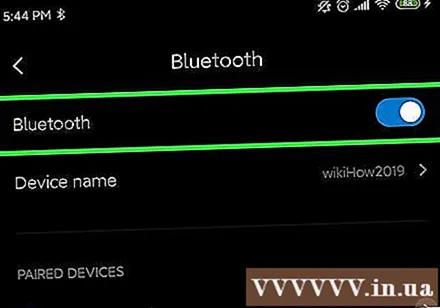
- Tətbiqi açın Parametrlər Tətbiq çekmecesində dişli nişanı olan (Ayarlar).
- Toxun Əlaqələr (Bağlantı) və ya Bluetooth.
- Bluetooth sürgüsünü yaşıl vəziyyətə gətirin.
- Android cihazını axtarışa çıxarmaq üçün seçimin seçilməsi. Bu sürgü sürücüsünə yaxın bir seçimdir.
Ağıllı saatı açın və axtarılan bir ayarı seçin. Saat modelindən asılı olaraq, cihaz işə salındıqda axtarış edə bilər. Digər saat modelləri seçmək üçün vurmanız tələb oluna bilər Başlamaq (Başlat) və ya cütləşmə rejiminə keçmək üçün oxşar bir seçim.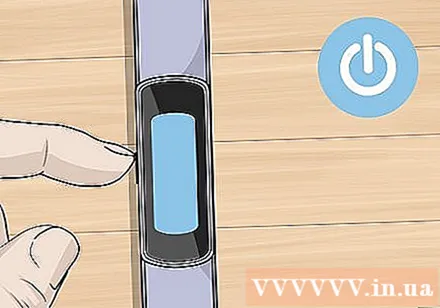
Bluetooth ayarlarından ağıllı saat seçin. İzləmə adı avtomatik olaraq görünmürsə, siyahını yeniləməyə və ya vurmağa çalışmalısınız Cihazları axtarın (Cihazları axtarın). Android ekranında və ağıllı saatda bir kod görünəcək.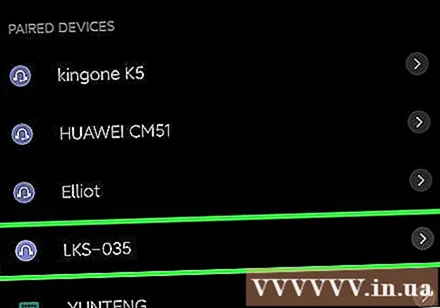
İki kodun eyni olduğundan əmin olun və vurun CÜF Android-də (Cütləşmə). Onu təsdiqləmək üçün saat işarəsindəki işarəyə və ya digər seçimə də toxunmalısınız.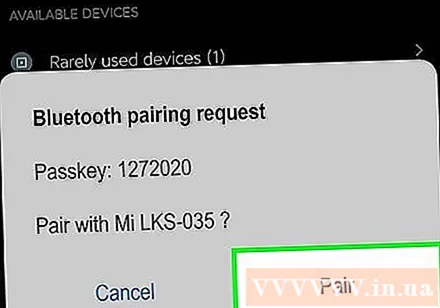
- Android-dəki kodun smartfonunuzdakı kodla uyğunluğunu yoxlayın, sonra təsdiqləmək üçün smartfonunuzdakı onay işarəsinə vurun. Zəhmət olmasa iki cihazı birləşdirmək üçün telefondakı "Cütləşdir" ə toxunun.
Saat tətbiqetməsinə başlayın. Artıq saatınız qoşulduğundan, saat xüsusiyyətləri və funksiyalarını qurmaq üçün saat istehsalçısı tətbiqindən istifadə edə bilərsiniz. reklam



